Kuinka avata verkkosivustoja Internet Explorer -tilassa Edgestä
Microsoft Microsoftin Reuna Internet Explorer Sankari / / June 24, 2021

Viimeksi päivitetty

Microsoft Edge on Windows 10: n ja muiden laitteiden selainten tulevaisuus. Mutta joskus sinun on käytettävä IE-tilaa satunnaisessa vanhan koulun sivustossa.
Microsoft on ollut hieman skitsofreeninen Windows 10 -selaimillaan. Yhtiö julkaisi ensin Windows 10: n omalla oletusversiollaan Microsoft Edgestä. Se ei koskaan saanut paljon adoptiota. Portilta puuttui joukko ominaisuuksia. Selain päivitettiin vasta, kun Windows Updates julkaisi päivityksen sille. Useiden vuosien jälkeen se sai vihdoin joitain ominaisuuksia, mukaan lukien laajennustuki - joiden olisi pitänyt tulla ulos laatikosta. Siitä huolimatta Microsoft päätyi tappamalla Legacy Edge -version huhtikuussa.
Kromipohjainen Edge
Tämän jälkeen yhtiö julkaisi uuden Edge-kromipohjaisen version. Se on paljon suositumpi, ja siinä on paljon ominaisuuksia kättelyssä. Tämä sisältää tuki Google Chrome -laajennuksille ja paljon muuta. Selain on myös avoimen lähdekoodin, jotta sitä voidaan päivittää säännöllisemmin. Se on monitasoinen ja saatavana Windows, macOS, Linux, Android ja iOS.
Entä Internet Explorer?
Internet Explorer 11 (IE 11) on edelleen olemassa Windows 10: ssä. Sinun täytyy kaivaa sitä, mutta se on siellä - ellet sinä poisti sen käytöstä. Se tukee pääasiassa omia ohjelmistoja ja palveluja, jotka toimivat pienissä ja keskisuurissa toimistoympäristöissä. Tai sitä satunnaista vanhaa verkkosivustoa ei voi avata modernilla selaimella. Mutta jopa IE 11 on nyt rajoitetussa aikataulussa. Microsoft tappaa IE 11: n ensi kesäkuussa. Siirtymisen helpottamiseksi Microsoft lisää erityisen "yhteensopivuustilan", jonka avulla käyttäjät voivat avata vanhoja ja yhteensopimattomia sivuja antiikin IE 11: n kanssa. Tässä on katsaus kuinka sitä käytetään.
Käytä IE 11 -yhteensopivuustilaa Chromium-pohjaisesta reunasta
Voit aloittaa asiat napsauttamalla Asetukset ja paljon muuta (kolme pistettä) -painike selaimen oikeassa yläkulmassa. Selaa sitten alas ja napsauta asetukset valikosta. Vaihtoehtoisesti voit käyttää pikanäppäintä, Alt + F.
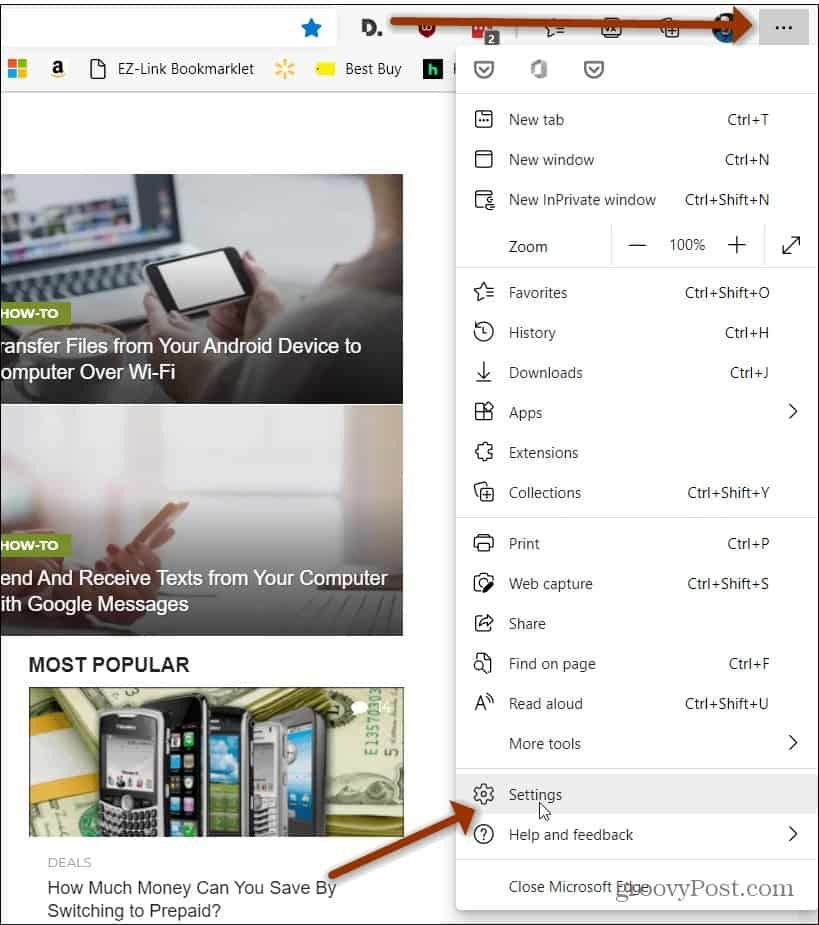
Napsauta nyt Asetukset-sivulla Oletusselain vasemmasta paneelista.
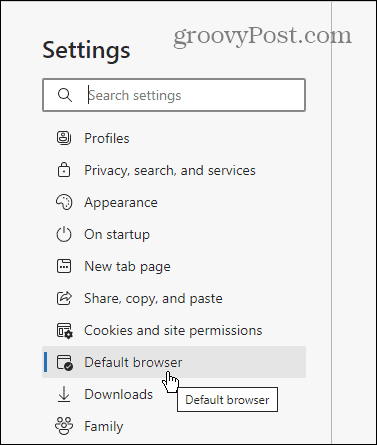
Napsauta seuraavaksi Salli sivustojen lataaminen uudelleen Internet Explorer -tilassa ja napsauta Käynnistä uudelleen -painiketta, kun olet valmis.
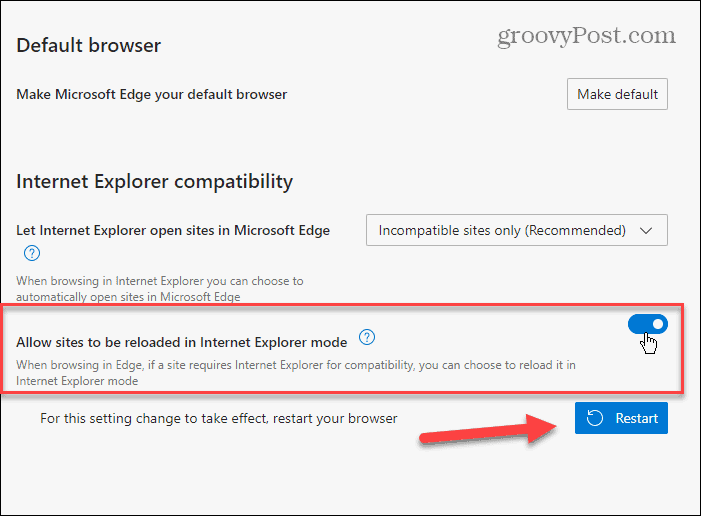
Kun selain palaa, voit käynnistää sivustot uudelleen IE-tilassa. Jos olet tällä hetkellä vakaa julkaisu (versio 91), voit käynnistää välilehden uudelleen lyömällä Alt + F. Valitse sitten Lisää työkaluja> Lataa uudelleen Internet Explorer -tilassa.
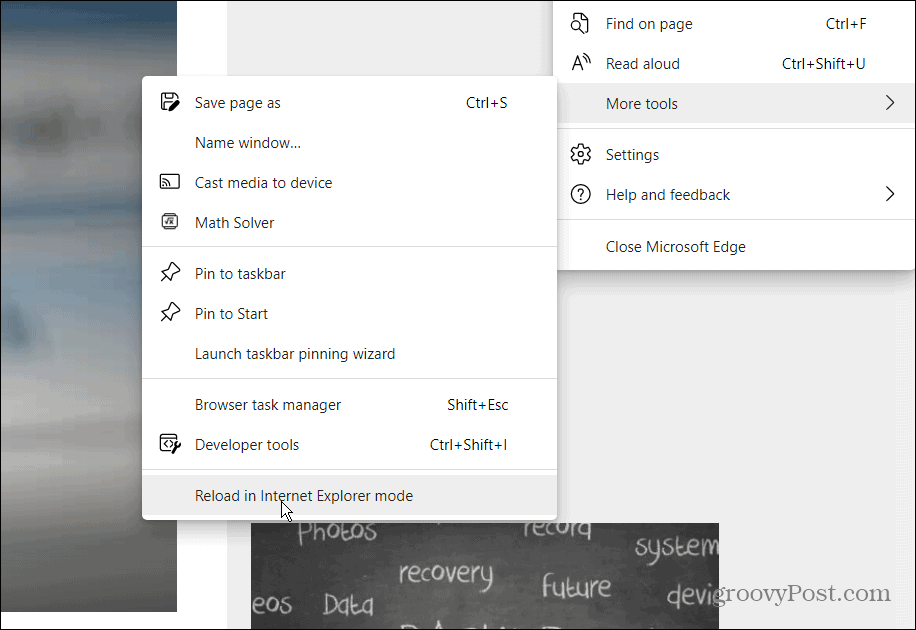
Dev-versioissa, joita päivitetään useammin, on enemmän vaihtoehtoja. Napsauta hiiren kakkospainikkeella välilehteä ja napsauta Lataa välilehti uudelleen Internet Explorer -tilassa.
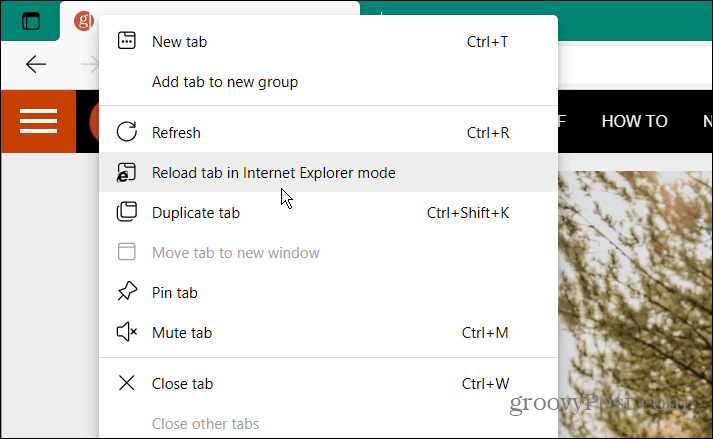
Siinä kaikki. Tiedät, että sivusto on IE-tilassa ja IE 11 -kuvake näkyy osoiterivillä.
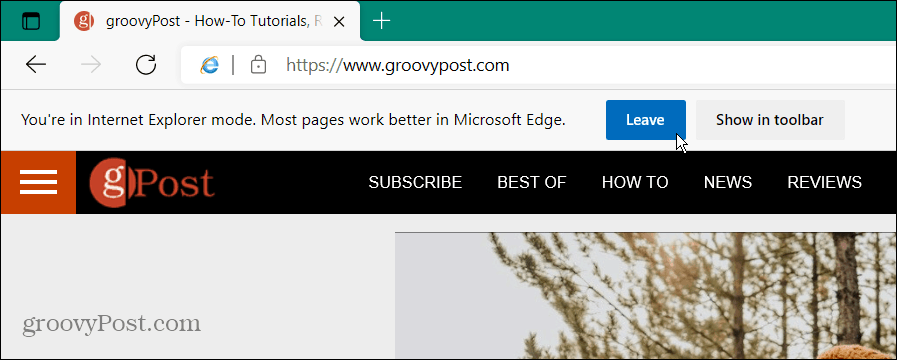
IE-tilassa voit palata Edge-tilaan napsauttamalla Jätä-painiketta. Tai voit napsauttaa vaihtoehtoa lisätäksesi sen työkaluriville, ja se näkyy oikealla lähellä Microsoft-tilikuvaketta.
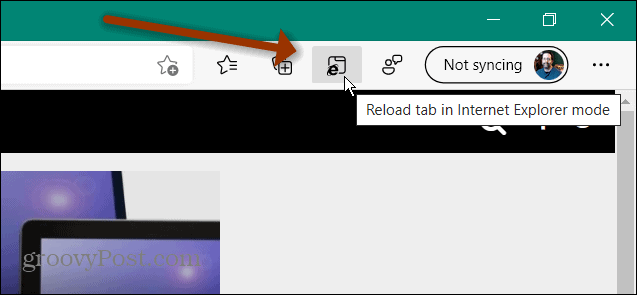
Jälleen Edge-kromipohjainen versio on tie. Jos haluat oppia lisää sen ominaisuuksista, tutustu ohjeisiin anna sen lukea ääneen sinulle. Tai jos olet kyllästynyt PDF-tiedostojen avaamiseen, voit estä Edge avaamasta PDF-tiedostoja.
Google Chromen välimuistin, evästeiden ja selaushistorian tyhjentäminen
Chrome tallentaa erinomaisesti selaushistoriaasi, välimuistisi ja evästeesi selaimesi suorituskyvyn optimoimiseksi verkossa. Hänen on kuinka ...
Myymälähintojen täsmäytys: Kuinka saada verkkohinnat ostoksilla kaupassa
Kaupan ostaminen ei tarkoita, että sinun on maksettava korkeampia hintoja. Hintatakuun ansiosta voit saada online-alennuksia ...
Kuinka lahjoittaa Disney Plus -tilaus digitaalisella lahjakortilla
Jos olet nauttinut Disney Plus -sovelluksesta ja haluat jakaa sen muiden kanssa, voit ostaa Disney + Gift -tilauksen ...
Opas asiakirjojen jakamiseen Google-dokumenteissa, Sheetsissa ja Slidesissa
Voit helposti tehdä yhteistyötä Googlen verkkopohjaisten sovellusten kanssa. Tässä on opas jakamiseen Google-dokumenteissa, Sheetsissa ja Slidesissa käyttöoikeuksilla ...


